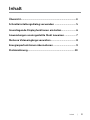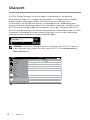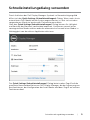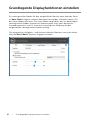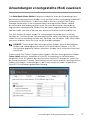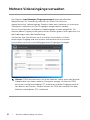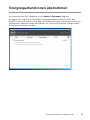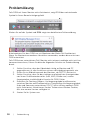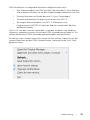Modell: S2319H/S2319HN/S2319NX
Richtlinienmodell: S2319Hc/S2319Nc
Dell S2319H/S2319HN/S2319NX
Dell Display Manager
Bedienungsanleitung

HINWEIS: Ein Hinweis zeigt wichtige Informationen an, die Ihnen helfen
können, ein besseres Verständnis von Ihrem Computer zu erlangen.
Copyright © 2018 Dell Inc. Alle Rechte vorbehalten. Dieses Produkt ist durch US-
amerikanische und internationale Urheberrechtsgesetze und andere Rechte an geistigem
Eigentum geschützt.
Dell™ und das Dell-Logo sind Marken der Dell Inc. in den Vereinigten Staaten und/oder
anderen Rechtsgebieten.
Alle anderen hierin erwähnten Marken und Namen sind möglicherweise Marken ihrer
jeweiligen Unternehmen.
2018 - 3 Rev. A00

Inhalt | 3
Inhalt
Übersicht ...................................................................................4
Schnelleinstellungsdialog verwenden ................................ 5
Grundlegende Displayfunktionen einstellen .....................6
Anwendungen voreingestellte Modi zuweisen ................. 7
Mehrere Videoeingänge verwalten ......................................8
Energiesparfunktionen übernehmen ..................................9
Problemlösung .......................................................................10

4 | Übersicht
Übersicht
Der Dell Display Manager ist eine Windows-Anwendung zur Verwaltung
eines Monitors oder einer Gruppe von Monitoren. Er ermöglicht die manuelle
Anpassung des angezeigten Bildes, die Zuweisung von automatischen
Einstellungen, die Energieverwaltung, Fensterorganisation, Bilddrehung und
andere Funktionen bei ausgewählten Dell-Monitoren. Nach der Installation wird
der Dell Display Manager jedes Mal ausgeführt, wenn der Computer hochfährt,
und sein Symbol erscheint im Benachrichtigungsfeld. Informationen über mit dem
Computer verbundene Monitore werden angezeigt, wenn Sie den Mauszeiger
über das Symbol im Benachrichtigungsfeld bewegen.
-Standard
HINWEIS: Dell Display Manager kommuniziert über den DDC/CI-Kanal mit
Ihrem Monitor. Bitte stellen Sie sicher, dass DDC/CI wie nachstehend im
Menü aktiviert ist.
Brightness / Contrast
Color
Input Source
Display
Energy
Menu
Personalize
Dell S2 HN
Energy Use
Audio
Resolution: 1920x1080, 60Hz
Auto Adjust
Others
Enable
Disable
DDC/CI
LCD Conditioning
Reset Others
Factory Reset
Fireware

Schnelleinstellungsdialog verwenden | 5
Schnelleinstellungsdialog verwenden
Durch Anklicken des Dell Display Manager-Symbols im Benachrichtigungsfeld
öffnet sich der Quick Settings (Schnelleinstellungen)-Dialog. Wenn mehr als ein
unterstütztes Dell-Modell an das System angeschlossen ist, lässt sich mit dem
vorgesehenen Menü ein bestimmter Zielmonitor auswählen.
Über den Quick Settings (Schnelleinstellungen)-Dialog können Sie Helligkeit
und Kontrast des Monitors komfortabel anpassen. Sie können manuell einen
voreingestellten Modus wählen oder die automatische Auswahl eines Modus in
Abhängigkeit von der aktiven Applikation aktivieren.
Der Quick Settings (Schnelleinstellungen)-Dialog bietet zudem Zugriff auf die
erweiterte Benutzeroberfläche von Dell Display Manager, die der Anpassung von
Basisfunktionen, der Konfiguration des Auto-Modus und dem Zugriff auf weitere
Funktionen dient.

6 | Grundlegende Displayfunktionen einstellen
Grundlegende Displayfunktionen einstellen
Ein voreingestellter Modus für den ausgewählten Monitor kann über das Menü
im Basic (Basis)-Register manuell übernommen werden. Alternativ können Sie
den Auto-Modus aktivieren. Der Auto-Modus sorgt dafür, dass Ihr bevorzugter
voreingestellter Modus automatisch übernommen wird, wenn bestimmte
Anwendungen aktiv sind. Es erscheint kurzzeitig eine Meldung, die den
ausgewählten voreingestellten Modus anzeigt.
Die ausgewählte Helligkeits- und Kontraststufe des Monitors kann auch direkt
über das Basic (Basis)-Register angepasst werden.

Anwendungen voreingestellte Modi zuweisen | 7
Anwendungen voreingestellte Modi zuweisen
Das Auto Mode (Auto-Modus)-Register ermöglicht Ihnen die Verbindung eines
bestimmten voreingestellten Modus mit einer bestimmten Anwendung und dessen
automatische Übernahme. Ist der Auto-Modus aktiviert, schaltet Dell Display
Manager automatisch zum entsprechenden voreingestellten Modus, sobald
die verknüpfte Anwendung aktiviert wird. Der einer bestimmten Anwendung
zugewiesene voreingestellte Modus kann bei jedem angeschlossenen Monitor
identisch oder von einem Monitor zum nächsten Monitor unterschiedlich sein.
Der Dell Display Manager wurde für viele gängige Anwendungen im voraus
konfiguriert. Sie können der Zuweisungsliste eine neue Anwendung hinzufügen,
indem Sie die Anwendung einfach vom Desktop, von Windows' Start-Menü oder
von einer anderen Stelle zur Liste ziehen und dort ablegen.
HINWEIS: Zuweisungen des voreingestellten Modus, die auf Batchdateien,
Skripte und Ladeprogramme sowie nicht ausführbare Dateien, z. B. ZIP-
Archive oder gepackte Dateien, abzielen, werden nicht unterstützt und sind
unwirksam.
Zudem kann eine Option eingeschaltet werden, die den voreingestellten Modus
Game (Spiel) aktiviert, sobald eine Direct3D-Anwendung im Vollbildmodus
ausgeführt wird. Sie können dies bei einzelnen Spieltiteln übergehen, indem Sie
die entsprechenden Titel der Zuweisungsliste mit einem anderen voreingestellten
Modus hinzufügen. Anwendungen in der Zuweisungsliste haben allgemeinen
Direct3D-Einstellungen gegenüber Vorrang.

8 | Mehrere Videoeingänge verwalten
Mehrere Videoeingänge verwalten
Das Register Input Manager (Eingangsmanager) bietet komfortable
Möglichkeiten zur Verwaltung mehrerer an Ihrem Dell-Monitor
angeschlossener Videoeingänge. Dadurch kann beim Arbeiten mit mehreren
Computern mühelos zwischen Eingängen umgeschaltet werden.
Alle an Ihrem Monitor verfügbaren Videoeingänge werden aufgelistet. Sie
können jedem Eingang einen gewünschten Namen geben. Bitte speichern Sie
die Änderungen nach der Bearbeitung.
Sie können eine Schnelltaste zum schnellen Umschalten zu Ihrem
bevorzugten Eingang und eine weitere Schnelltaste zum schnellen
Umschalten zwischen zwei häufig genutzten Eingängen festlegen.
Hinweis: DDM kommuniziert mit Ihrem Monitor, selbst wenn der Monitor
Videoinhalte von einem anderen Computer anzeigt. Sie können DDM
auf einem häufig verwendeten PC installieren und den Eingangswechsel
von diesem aus steuern. Zudem können Sie DDM auf weiteren mit dem
Monitor verbundenen PCs installieren.

Energiesparfunktionen übernehmen | 9
Energiesparfunktionen übernehmen
Bei unterstützten Dell-Modellen ist ein Options (Optionen)-Register
verfügbar, das Zugriff auf PowerNap-Energiesparoptionen bietet. Wenn der
Bildschirmschoner aktiviert wird, kann die Monitorhelligkeit automatisch auf ihren
Mindestwert eingestellt oder der Monitor zur Einsparung weiterer Energie in den
Ruhezustand versetzt werden.

10 | Problemlösung
Problemlösung
Falls DDM mit Ihrem Monitor nicht funktioniert, zeigt DDM das nachstehende
Symbol in Ihrem Benachrichtigungsfeld.
Klicken Sie auf das Symbol und DDM zeigt eine detailliertere Fehlermeldung.
Bitte beachten Sie, dass DDM nur mit Monitoren der Marke Dell funktioniert.
Wenn Sie Monitore von anderen Herstellern verwenden, werden diese nicht von
DDM unterstützt.
Falls DDM einen unterstützten Dell-Monitor nicht erkennt und/oder nicht mit ihm
kommunizieren kann, führen Sie bitte die folgenden Schritte zur Problemlösung
durch:
1. Stellen Sie sicher, dass das Videokabel richtig an Monitor und PC
angeschlossen ist; die Anschlüsse müssen vollständig eingesteckt sein.
2. Prüfen Sie im Bildschirmmenü des Monitors, ob DDC/CI aktiviert ist.
3. Stellen Sie sicher, dass Sie den richtigen und aktuellsten Anzeigetreiber
von Ihrem Grafikkartenhersteller (Intel, AMD, NVidia usw.) nutzen.
Anzeigetreiber sind häufig die Ursache für DDM-Fehler.
4. Entfernen Sie Docking-Stations, Verlängerungskabel und Konverter
zwischen Monitor und Grafikanschluss. Einige billige Verlängerungskabel,
Hubs und Konverter unterstützen DDC/CI nicht richtig, wodurch DDM
nicht funktioniert. Aktualisieren Sie den Treiber eines solchen Gerätes,
falls eine neuere Version verfügbar ist.
5. Starten Sie Ihr System neu.

Problemlösung | 11
DDM funktioniert mit folgenden Monitoren möglicherweise nicht:
•
Dell-Monitormodelle vor 2013 und Dell-Monitore der D-Serie. Weitere
Informationen erhalten Sie auf den Produktsupport-Webseiten von Dell
•
Gaming-Monitore mit Nvidia-basierter G-Sync-Technologie
•
Virtuelle und kabellose Displays unterstützen kein DDC/CI
•
Bei einigen älteren Modellen von DP-1.2-Monitoren muss
möglicherweise MST/DP 1.2 über das Bildschirmmenü des Monitors
deaktiviert werden
Falls Ihr PC mit dem Internet verbunden ist, werden Sie durch eine Meldung
informiert, sobald eine neuere Version der DDM-Anwendung verfügbar ist. Sie
sollten die aktuellste DDM-Anwendung herunterladen und installieren.
Sie können auch manuell nach einer neuen Version suchen, indem Sie mit der
rechten Maustaste auf das DDM-Symbol klicken, während Sie die Shift-Taste
gedrückt halten.
-
 1
1
-
 2
2
-
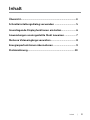 3
3
-
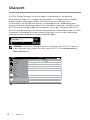 4
4
-
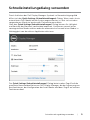 5
5
-
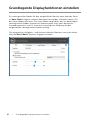 6
6
-
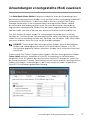 7
7
-
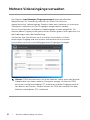 8
8
-
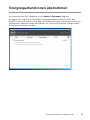 9
9
-
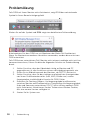 10
10
-
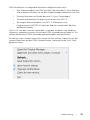 11
11
Dell S2319H Benutzerhandbuch
- Kategorie
- Fernseher
- Typ
- Benutzerhandbuch